ویندوز نتوانست تغییرات درخواستی را تکمیل کند
اگر میخواهید داتنت فریمورک(.NET Framework) یا IIS یا نرمافزار دیگری را نصب کنید اما با خطا مواجه میشوید – ویندوز نتوانست تغییرات درخواستی را تکمیل کند(Windows couldn’t complete the requested changes) ، راهحلی که به دنبال آن هستید در اینجا آمده است. کدهای خطای همراه ممکن است - 0x800f081f ، 0x800f0805 ، 0x80070422 ، 0x800f0922(0x80070422) ، 0x800f0906 ، و غیره (0x800f0922)باشند(0x800f0906) . این خطا همچنین ممکن است در صورتی رخ دهد که شما نتوانید ویژگی های ویندوز(Windows Features) را روشن کنید .
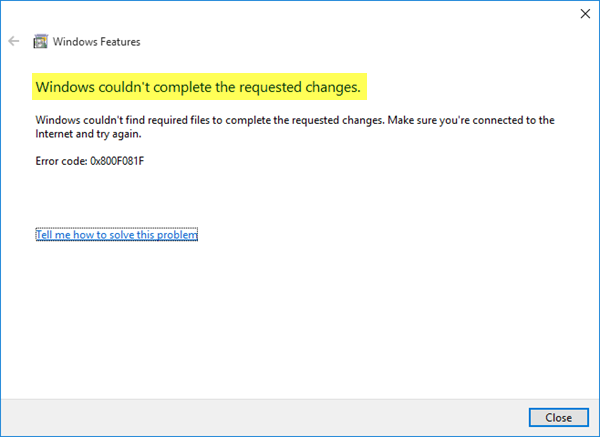
خطاهای 0x800f081f، 0x800f0805، 0x80070422، 0x800f0922، 0x800f0906
در بیشتر موارد، این پیغام خطای خاص زمانی ظاهر میشود که شخصی سعی میکند .NET Framework 3.5 را نصب کند که برای اجرای برخی برنامهها یا برنامههای دیگر مورد نیاز است.
هنگامی که تنظیمات Group Policy(Group Policy) مربوطه غیرفعال است، کاربران این پیام خطا را دریافت می کنند . توجه داشته باشید که خط مشی گروه(Group Policy) در نسخه های اصلی (Home)ویندوز(Windows) در دسترس نیست .
ویندوز(Windows) نتوانست تغییرات درخواستی را تکمیل کند
1] با استفاده از ویرایشگر خط مشی گروه
ویرایشگر خط مشی گروه محلی را باز(Open Local Group Policy Editor) کنید. برای آن، Win+Rgpedit.msc را تایپ کنید و دکمه Enter را بزنید. همچنین، در صورتی که از ویندوز 10(Windows 10) استفاده میکنید، میتوانید «Group Policy» را در کادر جستجوی نوار وظیفه(Taskbar) جستجو کنید .
پس از باز کردن Local Group Policy Editor ، به مسیر زیر بروید-
Computer Configuration > Administrative Templates > System
پس از کلیک بر روی پوشه System در سمت چپ خود، روی Specify settings برای نصب اختیاری کامپوننت و( Specify settings for optional component installation and component repair ) تنظیمات تعمیر کامپوننت که در سمت راست می بینید دوبار کلیک کنید.
بهطور پیشفرض، باید روی «پیکربندی نشده» تنظیم(Not Configured) شود. باید Enabled را انتخاب کرده و دکمه Apply را بزنید.
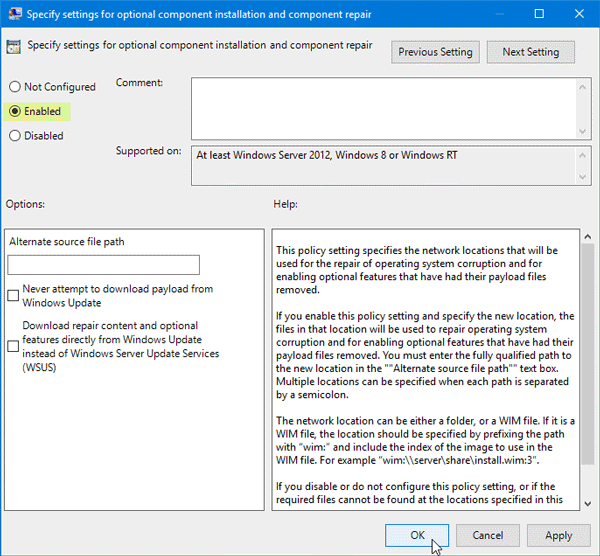
حالا سعی کنید همان دات نت فریم ورک 3.5(.NET Framework 3.5) را روی سیستم خود نصب کنید. امیدوارم که به راحتی کار کند.
2] با استفاده از ابزار DISM
DISM مخفف Deployment Image Servicing and Management است که یک ابزار خط فرمان است که می توانید در موقعیت های مختلف از آن استفاده کنید. به عنوان مثال، می توانید فایل های سیستم Windows Update خراب را (Windows Update)تعمیر کنید، تصویر سیستم(repair Windows System Image) ویندوز را در ویندوز 10 تعمیر کنید و موارد دیگر.
برای استفاده از این ابزار، باید Command Prompt را با دسترسی مدیر باز کنید. برای این منظور، cmd را در کادر جستجوی نوار وظیفه جستجو کنید، روی گزینه (Taskbar)Command Prompt راست کلیک کرده و Run as administrator را انتخاب کنید . پس از آن دستور زیر را وارد کنید-
پس از آن دستور زیر را وارد کنید-
Dism /online /enable-feature /featurename:NetFx3 /All /Source:[drive_letter]:\sources\sxs /LimitAccess
فراموش نکنید که [drive_letter] را([drive_letter]) با درایو سیستم یا درایو رسانه نصب خود جایگزین کنید.
پس از انجام این کار، سعی کنید همان را دوباره روی سیستم خود نصب کنید.
اگر کمکی نکرد، Clean Boot را انجام دهید(perform a Clean Boot)(perform a Clean Boot) و سپس سعی کنید آن را نصب کنید.
اگر هر دوی آنها برای شما کار نمی کنند، ممکن است لازم باشد فایل راه اندازی را دوباره از وب سایت مایکروسافت دانلود کنید.(If both of them are not working for you, you might need to download the setup file again from the Microsoft website.)
Related posts
System.diagnostics.StackFrame performance degrade در Windows 10
نحوه بررسی .NET Framework version بر روی Windows 10 PC نصب شده است
چگونه به رفع Windows Update Error Code 643 - .NET Framework
Fix Error 0x800F080C هنگام نصب .NET Framework در Windows 10
Fix .Net Framework 3.5 installation error code 0x800f0922
Cloud Clipboard (Ctrl+V) در Windows 10 کار نمی کند یا همگام سازی نمی کند
Microsoft Store app هنگامی که برای اولین بار وارد سیستم شوید حذف می شود
رفع: فتوشاپ عناصر برنامه سقوط در Windows 10 S
IT administrator شما دارای Windows Security غیر فعال
چگونه به رفع WiFi مشکلات در Windows 10
Microsoft Office Click-To-Run High CPU usage در Windows 11/10
را انتخاب کنید که برای دریافت برنامه های گزینه در تنظیمات Windows 10 خاکستری
load plugin در Chrome در Windows 10/8/7 نمی تواند
Windows Security می گوید No Security Providers در Windows 10
سایت های HTTPS در هر مرورگر در Windows computer باز نمی شود
ثابت: Windows Driver Foundation با استفاده از CPU بالا
ویندوز می توانید Network Settings از روتر در Windows 10 نیست
Start Menu باز یا Start Button در Windows 11/10 کار نمی کند
ویندوز 10 Brightness Control کار نمی کند یا به طور خودکار تغییر نمی کند
Windows Time Service کار نمی کند، Time Synchronization با شکست مواجه با خطا
